Die 7 besten Diashow-Ersteller für den PC [Offline und Online]
Diashow-Ersteller werden am besten auf Desktops verwendet, wenn Sie Diashows für Ihre Schule, Arbeit, Projekte oder besondere Anlässe erstellen. Das liegt daran, dass Desktops eine höhere Leistung, größere Bildschirme mit Multi-Display-Unterstützung für schnelle Produktivität und bessere Diashow-Apps als Smartphones haben. Noch besser ist, dass Sie ein Online-Tool verwenden können, auf das Sie über den Webbrowser zugreifen können, der nicht mit Smartphones kompatibel ist. Es gibt viele Online- und Offline-Programme, die Sie kostenlos nutzen können und die zufriedenstellende Ergebnisse liefern können. Aber da es viele Diashow-Ersteller gibt, haben wir die Auswahl auf sieben Programme reduziert, die unserer Meinung nach die besten in dieser Kategorie sind.
Lassen Sie uns ohne weitere Verzögerung mit dem ersten Teil dieses Artikels fortfahren.

Hier sind die 4 besten Diashow-Ersteller, die Sie mit In-App-Käufen kostenlos auf Ihren Desktop herunterladen können. Die in dieser Liste enthaltenen Programme sind sehr leistungsfähige Programme, wobei jedes unterschiedliche Vor- und Nachteile hat. Lesen Sie jetzt weiter, um mehr über diese Tools zu erfahren.

Der Beginn der Liste ist Videokonverter UItimate, eine der besten Diashow-Maker-Apps für Desktops. Dieses Programm ist ein Dateikonvertierungstool, das Hunderte von Dateiformaten unterstützt. Darüber hinaus ist dieses Tool auch ein effektiver Diashow-Maker mit der MV-Funktion. Es enthält viele Vorlagen mit einzigartigen Themen, die für verschiedene Anlässe und Ereignisse geeignet sind. Sie können auch Filter und Effekte anwenden, Untertitel, Wasserzeichen, Hintergrundmusik usw. hinzufügen, um herausragende Diashows zu erstellen.
Darüber hinaus verfügt es über eine unkomplizierte Benutzeroberfläche mit übersichtlichen Optionen, die die Verwendung für Anfänger und sogar Fortgeschrittene einfach macht. Die kostenlose Version ist bereits gut genug für die Erstellung von Diashows, aber Sie können auf die Premium-Version upgraden, wenn Sie alle Funktionen freischalten möchten. Sie können dieses Programm auf Windows- und Mac-Geräten herunterladen und darauf zugreifen.
Hauptmerkmale:
So erstellen Sie eine Diashow mit dem am meisten empfohlenen Diashow-Maker auf dem Desktop.
Tippen Sie auf die Kostenfreier Download Klicken Sie oben auf die Schaltfläche, um mit dem Herunterladen des Programms zu beginnen. Eine EXE-Datei wird heruntergeladen und auf Ihrem Computer ausgeführt. Die App öffnet sich nach erfolgreicher Installation automatisch. Wählen Sie die MV um mit der Erstellung von Diashows zu beginnen.

Auf der MV Mit dieser Funktion können Sie Vorlagen mit verschiedenen Themen für Ihre Diashow auswählen. Klicken Sie auf das +Hinzufügen Schaltfläche, um Bilder und Videos in das Programm zu importieren. Sie können sie auf der Zeitleiste unten in der gewünschten Reihenfolge neu anordnen. Klicken Sie auf die Bearbeiten Schaltfläche, um die Mediendateien einzeln zu bearbeiten. Sie können die Filter kostenlos verwenden und die Effekte mithilfe der bereitgestellten Schieberegler anpassen. Tippen Sie auf OK , um die vorgenommenen Änderungen anzuwenden.

Gehe zu Einstellung um ein Lied als Hintergrundmusik für Ihre Diashow zu importieren. Verwenden Sie dazu die Dropdown-Liste neben Hintergrundmusik und tippen Sie auf die Hinzufügen Schaltfläche. Wählen Sie Ihre bevorzugte Musik aus und importieren Sie sie in das Programm.
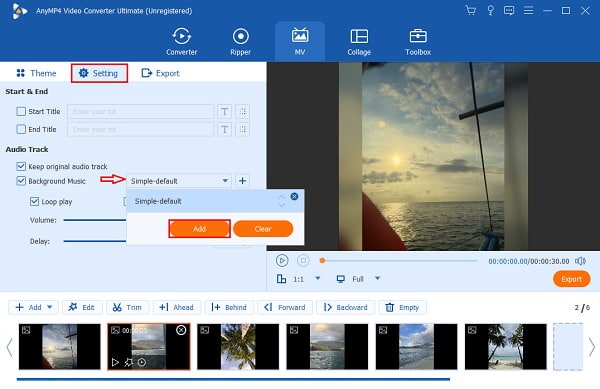
Gehen Sie schließlich zu Export. Hier können Sie die endgültige Ausgabeauflösung Ihrer Diashow ändern. Tippen Sie auf die Dropdown-Liste von Auflösung und wählen Sie zwischen 360p und 4K HD. Wir empfehlen die Verwendung der höchsten verfügbaren Auflösung für das beste Seherlebnis. Klicken Sie auf Export starten , um die Diashow auf Ihrem Computer zu speichern. Warten Sie, bis der Vorgang abgeschlossen ist, bevor Sie das Video-Diashow-Maker.


Filmora of Wonder ist eine hervorragende Videobearbeitungs-App für den persönlichen oder geschäftlichen Gebrauch. Sie können Videos mit vielen Anpassungsmöglichkeiten erstellen, indem Sie die verschiedenen Tools und Funktionen nutzen. Sie erhalten grundlegende Tools wie Foto- und Videobearbeitung, Übergänge, Hinzufügen von Texten und Untertiteln usw. Sie erhalten außerdem eine anpassbare Benutzeroberfläche, Bewegungsverfolgung und Anpassung der Videogeschwindigkeit. Diese Funktionen machen dieses Tool zu einem Diashow-Ersteller. Sie können einzigartige Diashows erstellen, indem Sie die hochgradig anpassbaren Funktionen und die zahlreichen Vorlagen nutzen. Bei der Nutzung dieser Anwendung kann es jedoch gelegentlich zu Verzögerungen oder Programmabstürzen kommen, was mit der Zeit lästig wird. Sie können dies auf Windows- und Mac-Betriebssystemen erwerben und verwenden.
Vorteile:
Nachteile:

DaVinci Resolve ist ein kostenlos herunterladbarer Videoeditor und Diashow-Maker mit professionellen Funktionen. Dieses Programm ist mit seinen erweiterten Funktionen für professionelle Benutzer zur Videobearbeitung gedacht. Dazu gehören Farbkorrekturen für HDR, Audio-Posts und die Möglichkeit, an mehreren Projekten gleichzeitig zu arbeiten. Es gibt auch grundlegende Bearbeitungstools zum Erstellen von Diashows. Sie können Vorlagen von unterstützten Vorlagenerstellern verwenden, Audiospuren, Übergangseffekte, Texte und vieles mehr einfügen. Die mit diesem Tool erstellte Diashow eignet sich hervorragend für hochwertige Marketingaktionen. Sie müssen jedoch die Vollversion erwerben, wenn Sie auf alle Funktionen zugreifen möchten, was für normale Benutzer recht teuer ist.
Vorteile:
Nachteile:

SmartSHOW 3D ist ein sehr nützliches Programm zum Erstellen von Diashows, mit dem Sie auf unterhaltsame Weise Diashows erstellen können. Dank der großen Auswahl an Grafik- und Animationseffekten werden Ihre Diashows schon nach wenigen Minuten einzigartig. Die Benutzeroberfläche ist leicht verständlich, was für Anfänger großartig ist, und fortgeschrittene Benutzer werden dies möglicherweise weniger umständlich finden. Und wie der Name schon sagt, sind in diesem Programm 3D-Effekte verfügbar. Sie können auch 200 verschiedene Songs hinzufügen und verwenden, um Ihre Diashows unterhaltsamer zu gestalten. Dieses Tool ist nur mit Windows-Geräten kompatibel. Die Erschwinglichkeit dieses Tools macht es zu einem großen Hit bei den Benutzern.
Vorteile:
Nachteile:
Online-Diashow-Ersteller sind alternative Programme für Desktop-Programme. Sie müssen diese Tools nicht herunterladen und können über Ihren Webbrowser darauf zugreifen. Nachfolgend finden Sie die drei besten Online-Diashow-Ersteller, mit denen Sie sofort mit der Erstellung einer Diashow beginnen können.

Adobe Express ist Teil des Adobe-Programms und ein äußerst leistungsfähiger Online-Diashow-Maker sowie Foto- und Video-Editor. Im Gegensatz zu anderen Adobe-Programmen ist dieses größtenteils kostenlos. In der kostenlosen Version stehen Ihnen mehrere Vorlagen und Effekte zur Verfügung, die Sie ohne Geld ausgeben können. Die Tools und Funktionen sind gut organisiert, wobei einige Vorlagen bestimmte Zwecke erfüllen, wie Instagram, YouTube, Flyer, Lebensläufe und Speisekarten. Sie können auch Ihre Vorlagen von Grund auf. Die grundlegenden Fotobearbeitungsfunktionen, die Sie für Diashows erhalten, profitieren von erhöhter Deckkraft, Farb- und Unschärfeeffekten, Bildverbesserungen und vielem mehr. Es gibt auch ein spezielles Textfeld für Personen, die eine Diashow für Vorlesungen oder Tutorials erstellen.
Vorteile:
Nachteile:

Canva ist eines der beliebtesten Fotobearbeitungstools und Diashow-Ersteller im Internet. Dies ist eine völlig kostenlose App mit einer super einfachen Benutzeroberfläche und leistungsstarken Tools für Werbematerialien, Poster, Lebensläufe und mehr. Es stehen mehrere Vorlagen zur Verfügung, vorgefertigte Schriftkombinationen, stilvolle Elemente usw. Was fehlt, ist die Anpassung von Übergängen und die Schwierigkeit, einige Funktionen zu finden. Erstellen Sie einfach Ihr Canva-Konto und schon kann es losgehen. Beim Erstellen von Diashows können Sie Diagramme, Raster, Rahmen, Verläufe und mehr hinzufügen. Sie können den Hintergrund Ihrer Diashow auch mit einer Volltonfarbe oder einem Bild ändern.
Vorteile:
Nachteile:

Pixteller ist ein Online-Bild- und Animations-Maker und ein zuverlässiger Diashow-Maker. Dieses Programm bietet zahlreiche Vorlagen für verschiedene Zwecke. Sie erhalten Vorlagen für Social-Media-Bilder, Poster, animierte Posts, Visitenkarten, Online-Werbung und mehr. Sie können auch Ihre eigene Vorlage von Grund auf erstellen. Und was das Erstellen von Diashows betrifft, können Sie auf über eine Million Bilder zugreifen oder Ihre eigenen verwenden, Schriftarten anpassen und Tausende von Vorlagen verwenden, die Ihrer Diashow eine einzigartige Note verleihen. Jeder kann die von Ihnen erstellten Projekte sehen und sie können nur ausgeblendet werden, wenn Sie deren Plan erwerben.
Vorteile:
Nachteile:
Welches ist das beste Seitenverhältnis für Diashows?
Das beste Seitenverhältnis ist 16:9. Dies ist das Standardverhältnis, das wir beim Fernsehen, auf Smartphones und Projektoren verwenden. Dieses Verhältnis ist besonders dann von Vorteil, wenn Sie vor einem großen Publikum präsentieren.
Welche Auflösung wird für Diashows empfohlen?
Die empfohlene Auflösung ist 1080p HD. 1080p ist heute die Standard-Videoauflösung, darunter weist Ihre Diashow sichtbare Pixel auf. Sie können bis zu 4K HD gehen, wenn Sie einen Monitor mit dieser Auflösung haben. Video Converter Ultimate kann Diashows mit 4K-Videoausgabe erstellen.
Was sollten Sie beim Erstellen einer Diashow vermeiden?
Beim Erstellen einer Diashow sollten Sie fünf Dinge beachten. Diese sind:
Sie sollten nicht zu viel Text einfügen, da dies Ihr Publikum langweilen könnte
Verwenden Sie keine schlechten Schriftarten, insbesondere keine unlesbaren
Verwenden Sie keine Videos und Bilder von schlechter Qualität
Verwenden Sie keine übertriebenen Übergänge
Verwenden Sie keine Farben mit schlechtem Kontrast
Und das ist es. Sind Sie beeindruckt von der beste Diashow-Ersteller in diesem Beitrag enthalten? Egal, ob es sich um ein Online- oder Offline-Programm handelt, mit den oben genannten Programmen können Sie garantiert problemlos Diashows erstellen. Sie können sie ausprobieren, um zu sehen, welches für Sie geeignet ist. Und was Offline-Software betrifft, Videokonverter Ultimate ist einen Versuch wert. Sie erhalten viele Vorlagen, können Bilder, Videos und Musik hinzufügen und Ihre Mediendateien frei bearbeiten. Alles, was Sie von einem Diashow-Erstellungsprogramm erwarten, finden Sie in dieser hervorragenden Software.
Mehr lesen
6 außergewöhnliche Foto-Diashow-Maker für Desktop und Mobilgeräte
Entdecken Sie die verschiedenen Diashow-Ersteller, die Sie kostenlos auf Ihren Computer und Ihr Smartphone herunterladen können. Diese Apps sind zuverlässig und effektiv bei der Erstellung von Diashows.
Umfassende und ehrliche Bewertung von Movavi Slideshow Maker
Lesen Sie diesen Artikel über dieses bekannte Programm, Movavi Slideshow Maker, gründlich durch. Alles, was Sie über dieses Tool wissen möchten, ist in diesem Beitrag enthalten.
8 bemerkenswerte Video-Maker zum Erstellen fantastischer Videos
Wenn Sie nach den besten kostenlosen Video-Makern suchen, haben wir das Richtige für Sie. Lesen Sie diesen ausführlichen Testbericht, um mehr zu erfahren.
Ultimatives Tutorial zum Erstellen von Diashows in Google Fotos
Erstellen Sie mithilfe dieses Artikels überzeugende Diashows in Google Fotos. Alles, was Sie über das Erstellen von Diashows wissen müssen, sowie wichtige Tipps sind enthalten.